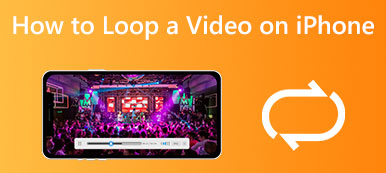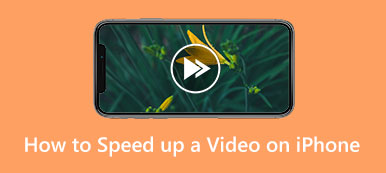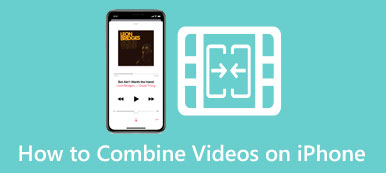Filtre er en hurtig måde at tilføje et kreativt touch til dine billeder og gøre dem mere visuelt tiltalende. Som iPhone-bruger kan du bruge dets kamera til nemt at få fremragende billedkvalitet. Desuden er en af de mest spændende funktioner ved iPhone-kameraet muligheden for at bruge filtre. I denne artikel vil vi udforske det indbyggede iPhone kamera filtre og hvordan du tilføjer filtre til dine billeder.
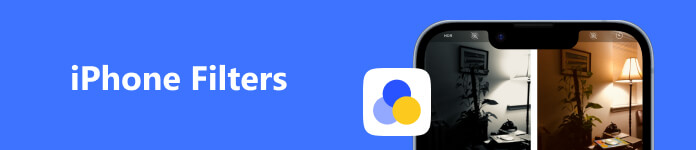
- Del 1. iPhone-kamerafiltre
- Del 2. Sådan bruger du filtre på iPhone
- Del 3. Ofte stillede spørgsmål om iPhone-kamerafiltre
Del 1. Hvad er iPhone-kamerafiltre
Siden iOS 11-opdateringen i 2017 kunne du bruge filtre direkte på dit iPhone-kamera. Mens der i starten kun var nogle få indbyggede filtre, er iPhones blevet endnu mere avancerede i deres billedredigeringssystemer.
Traditionelt er et kamerafilter en enhed, du fastgør foran på dit kameras linse for at ændre lyset, der udsættes for sensoren. Det kan ændre den måde, dit kamera ser scenen på. Resultatet er en ændring i dine billeders stemning, farve eller stil. Digitale filtre som iPhone kamera filtre kan tilpasse de billeder, du tager, ved at anvende effekter og justeringer over den indledende eksponering.
Den oprindelige iPhone Camera-app har et lille udvalg af standardfarve- og eksponeringsfiltre. Den har ni filtre til at anvende, mens du tager et billede eller under redigering. Nye iPhone-modeller som iPhone 13 Pro Max og iPhone 14 Pro tilbyder også fotografiske stilarter.
Indbyggede filtre til iPhone kamera
Udover Standard har iPhone i øjeblikket ni filtre i kamera- og fotos-apps. Du kan nemt anvende disse kamerafiltre på dine iPhone-billeder. Denne del vil guide dig til at kende de indbyggede iPhone-kamerafiltre.
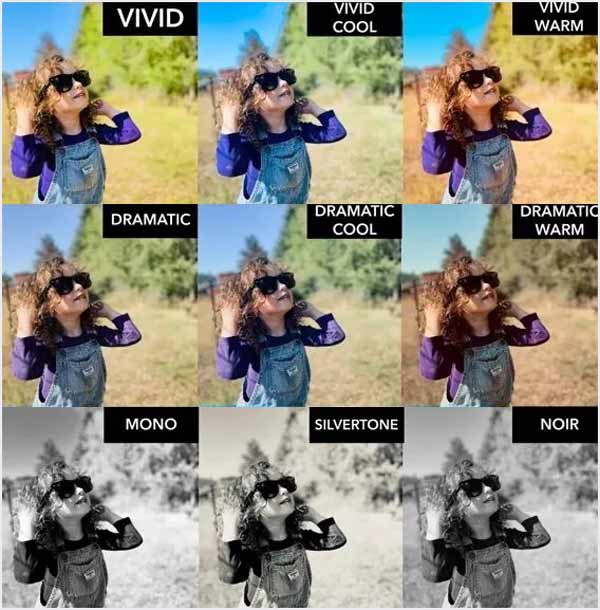
Vivid: Dette iPhone-kamerafilter kan øge billedkontrasten. Du kan anvende det, når du fanger solnedgange og andre naturlige landskaber.
Levende Varm: Det kan øge kontrasten på dine iPhone-billeder. Du kan bruge dette levende varme filter til at tilføje varme toner.
Levende cool: I lighed med Vivid Warm-filteret kan det øge billedkontrasten. Men dette kamerafilter vil overlejre kølige toner.
dramatisk: Dette kamerafilter kan knuse sorte og kedelige højlys. Du kan anvende det til at optage høj kontrast og lidt mindre mættede billeder.
Dramatisk Varm vil tilføje skygger til dine iPhone-billeder og reducere højlys. Den anvender de samme indstillinger som Dramatic, men overlejrer en varmere farvetemperatur.
Dramatisk cool reducerer billedets højlys og øger skyggerne. Den anvender seje toner til iPhone-billeder.
Mono: Dette iPhone-kamerafilter skaber et sort-hvidt billede, der giver dine billeder et klassisk, tidløst look.
Silvertone: Det kan øge skyggerne på dit iPhone-billede, hvilket gør det sort/hvidt.
Noir: Det er et lignende filter som Mono og gør dit iPhone-foto sort/hvidt. Men det skaber et mere stiliseret sort-hvidt billede.
Del 2. Sådan bruger du filtre på iPhone
Apple giver dig en enkel måde at tilføje filtre til dine iPhone-billeder ved hjælp af appen Kamera. Denne del fortæller hvordan man bruger filtre på iPhone kamera. Desuden kan du lære at tilføje filtre til dine optagne iPhone-billeder.
Få adgang til og brug iPhone-kamerafiltre
Trin 1Åbn kamera-appen og tryk på pil ikonet øverst i midten af din iPhone-skærm. Det vil vise nogle justeringsmuligheder over optageknappen. Find og tryk på knappen Filtre, der ligner et 3-cirkelt Venn-diagram.
Trin 2Du kan få ti muligheder for at tage billeder. Udover Standard præsenteres du for ni kamerafiltre. Du kan stryge fra venstre mod højre og vælge den ønskede.
Trin 3Når du skifter til dit foretrukne kamerafilter, kan du begynde at tage billeder på din iPhone med filteret anvendt.
Tilføj filtre til fotos på iPhone
Trin 1Åbne pics og vælg det billede, du vil redigere. Tryk på Redigere knappen for at finde flere muligheder.
Trin 2Tryk på ikonet filtre ikonet på den nederste skærm for at se de indbyggede filtre, du kan anvende. Når du skifter mellem disse filtre, føjes relaterede effekter til dit billede. Du kan vælge et passende filter og justere intensiteten af effekterne ved hjælp af en skyder.
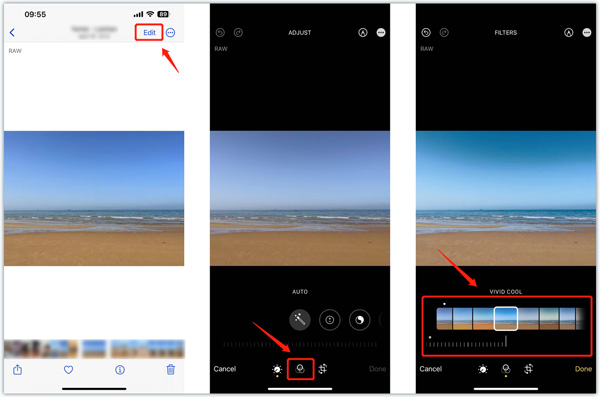
Trin 3 Når du har tilføjet et filter til dit billede, skal du trykke på Udført i nederste højre hjørne for at gemme dine ændringer. Dette iPhone-billede gemmes automatisk i kamerarullen.
Tilføj filtre til iPhone-videoer
Du kan anvende indbyggede filtre til dine iPhone-videoer ved hjælp af ovenstående metode. Desuden kan du prøve Apeaksoft med alle funktioner Video Converter Ultimate for at redigere dine videoer og justere deres effekter.

4,000,000 + Downloads
Tilbyd over 40 filtre til at anvende på dine iPhone-videoer.
Tilpas kontrast, mætning, lysstyrke, nuance osv. for at justere videoeffekter.
Tilbyd forskellige funktioner til videoredigering, justering og forbedring.
Tilbyd en værktøjskasse med Video Enhancer, Color Correction, 3D Maker og mere.
 Relateret til:
Relateret til:Del 3. Ofte stillede spørgsmål om iPhone-kamerafiltre
Hvordan får man ansigtsfiltre på iPhone-kamera?
iPhone tilbyder ikke specifikke skønhedsfiltre til at gøre dine selfies smukkere. Du bør gå til App Store og finde nogle tredjepartsapps for at få ansigtsfiltre til dit iPhone-kamera.
Hvordan ændrer man farverne på iPhone-billeder?
Åbn billedet i appen Fotos, tryk på Rediger, og brug derefter tilbudte muligheder for at ændre billedfarven. Du kan frit justere eksponering, lysstyrke, højlys, skygger, mætning, varme og mere.
Er der nyttige tips til brug af iPhone-kamerafiltre?
Du kan nemt tilføje filtre til iPhone-billeder. Men du skal ikke overdrive det. Efter påføring af et filter bør du justere intensiteten efter dit behov. Prøv også forskellige filtre og vælg det, der kan formidle en bestemt stemning eller atmosfære, du har brug for.
Konklusion
Billeder og videoer kan tages med en række forskellige filtre. Dette indlæg guider dig til at vide iPhone kamera filtre. Du kan også lære at anvende filtre på dine billeder. For flere spørgsmål om iPhone-filtre, skriv venligst til os i kommentarerne.